Oracle_10G安装配置手册(windows系统)
Oracle10g数据库安装手册forWin2003
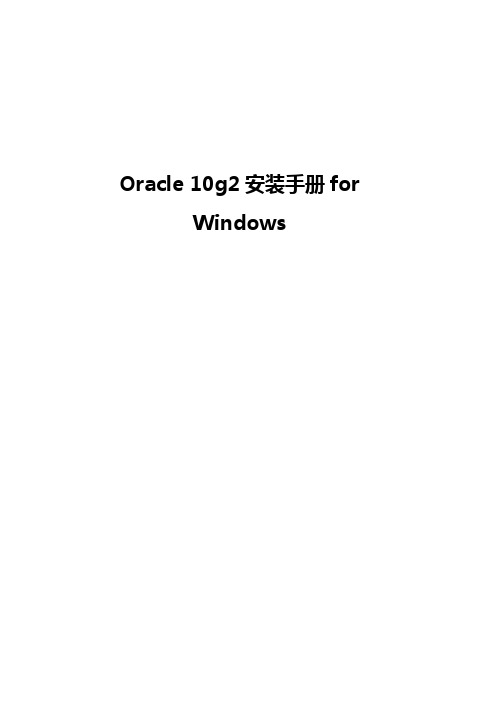
Oracle 10g2安装手册for Windows
1.安装准备
1) 准备Windows操作系统
设置计算机名为oracledb,设置DNS后缀为
2) 配置网络
Ip地址:10.20.28.200
子网掩码:255.255.255.0 默认网关:10.20.28.1 DNS服务器:
10.20.28.2,10.20.28.3
3) 准备Oracle安装介质
2.安装Oracle
双击setup.exe 打开oracle安装界面
选择高级安装
点击下一步
选择安装的类型,完成后点击下一步
指定安装目录信息
产品安装条件检查,直接点下一步。
选择配置
指定数据库配置信息,注意字符集选择:标准UTF-8
指定数据库存放位置,默认即可。
选择数据库备份类型,选择不启用自动备份。
设置数据库帐户的口令。
可设置为不同。
也可设置为一样。
点击安装,等待安装完成
安装完成后出现此界面,点击口令管理
为sys用户及system用户设置新口令,点击确定完成
记录
控制台url: :1158/em
iSQL*Plus url: :5560/isqlplus iSQL*Plus url: :5560/isqlplus/dba 点击退出结束安装
打开ie在地址栏输入:1158/em,打开oracle控制台,登入用户名密码验证安装成功
打开ie在地址栏输入:5560/isqlplus,打开iSQL*Plus,登入用户名密码验证安装成功。
Oracle 10g 安装配置说明
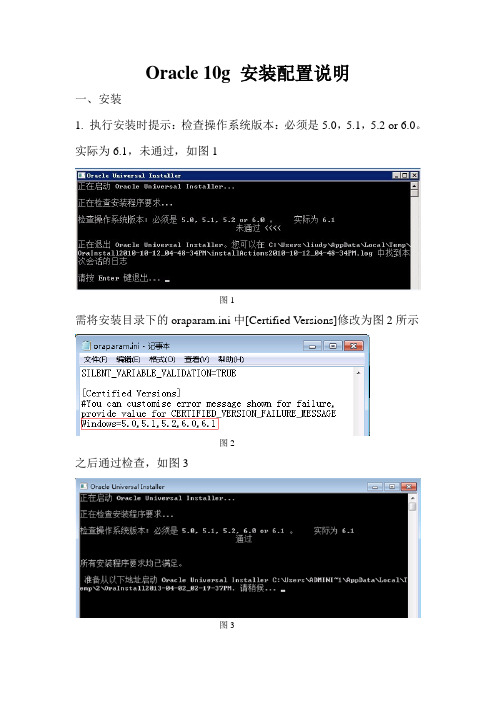
Oracle 10g 安装配置说明一、安装1. 执行安装时提示:检查操作系统版本:必须是5.0,5.1,5.2 or 6.0。
实际为6.1,未通过,如图1图1需将安装目录下的oraparam.ini中[Certified Versions]修改为图2所示图2之后通过检查,如图3图32. 选择“高级安装”,点击“下一步”,如图4图43. 选择“企业版”,点击“下一步”,如图5图5图65. 勾选没有通过验证的两项,点击“下一步”,如图7图7图87. 选择“一般用途”,点击“下一步”,如图9图9图10 9. 默认设置,点击“下一步”,如图11图1110. 继续默认设置,点击“下一步”,如图12图1211. 默认设置,点击“下一步”,如图13图1312. 选择输入同一个口令“isofthome_123”,如图14图1413. 默认设置。
点击“下一步”,如图15图1514. 确认安装信息,点击“安装”,如图16图1615. 确认数据库创建信息,点击“确认”,如图17图1716. 完成安装,点击“退出”,如图18图18二、创建数据库1. 打开数据库创建程序(DBCA)2. 点击“下一步”3. 选择“创建数据库”,点击“下一步”4. 选择“一般用途”,点击“下一步”5. 输入全局数据库名“isoft”,点击“下一步”6. 默认设置,点击“下一步”7. 输入同一口令“isofthome_123”,点击“下一步”8. 默认设置,点击“下一步”9. 默认设置,点击“下一步”10. 继续默认设置,点击“下一步”11. 默认设置,点击“下一步”12. 点击“下一步”13. 点击“下一步”14. 点击“完成”15. 确认创建信息,点击“确定”16. 数据库创建完成,点击“退出”。
(Oracle管理)XXXX-学习资料大全:Oracle_10G安装配置手册(wins)

整理人落叶时间2011-4-15 天才是百分之九十九的勤奋加百分之一的灵感Oracle Database 10g for Windows安装一、操作系统●Windows Server 2003●Windows 2000 SP1●Windows XP Professional●Windows NT Server4.0二、安装1.运行setup.exe出现图1所示的“Oracle Database 10g安装”画面。
图 1 Oracle Database 10g安装画面中网格背景寓示了10g的卖点Grid Computing“网格计算”。
●选中“高级安装”,以便为SYS、SYSTEM设置不同的口令,并进行选择性配置。
2.“下一步”进入“Oracle Universal Installer:指定文件位置”,见图2。
图 2 指定文件位置●设置源“路径”、“名称”和目的“路径”,见图3所示。
⏹“名称”对应ORACLE_HOME_NAME环境变量⏹“路径”对应ORACLE_HOME环境变量图 3 设置源“路径”、“名称”和目的“路径”3.“下一步”进入“Oracle Universal Installer:选择安装类型”,见图4。
图 4 选择安装类型4.保持默认值,下一步,进入“Oracle Universal Installer:选择数据库配置”,见图5。
图 5 选择数据库配置5.保持默认值,下一步,进入“Oracle Universal Installer:指定数据库配置选项”,见图6。
图 6 指定数据库配置选项●指定“全局数据库名”和“SID”,对这两个参数的指定一般相同,例如:oralib。
●也可以将“全局数据库名”设置为域名。
例如:●如果选择“创建带样本方案的数据库,OUI会在数据库中创建HR、OE、SH等范例方案(sample schema)6.下一步,进入“Oracle Universal Installer:选择数据库管理选项”,见图7。
oracle10g数据库服务端安装手册

1、如下图双击setup.exe图标开始安装
2、稍候会弹出如下界面,按如下方式进行设置。
●选择“基本安装(I)”选项,系统默认即为此选项。
●oracle主目录位置(L):为oracle10g安装选择一个目录,为保证将来数据的正确性,
请尽量不要安装在C盘,强烈建议安装在其它分区下。
如安装在如下目录:d:\oracle10g。
●安装类型:请选择企业版。
●选择“创建启动数据库”,在该选项前的复选框内打上勾。
●全局数据库名(G):请输入hzyl 。
●数据库口令(P):请自行设置一个数据库口令,该口令是数据库管理员进行数据管理
的登录密码。
密码可由英文字母(区分大小写)和数字组成,请将密码尽量设置的复杂些,以保证系统的安全。
重要提示:该口令一定要妥善保管,切勿泄漏和遗忘。
一旦密码丢失,数据库将无法登录维护,只能重新安装系统。
●确认口令(C):请重复输入一遍上面输入的密码,以确认密码输入无误。
设置完毕后点击“下一步”按钮继续安装。
3、稍候系统会弹出如下界面,点击“下一步”按钮继续安装:
4、稍候系统如果系统弹出如下界面,点击“是”按钮继续安装。
5、稍候系统会弹出如下界面,点击“安装”按钮继续安装。
6、系统开始安装oracle10g数据库系统,如下界面,这段安装时间比较长,请耐心等待。
7、耐心等待一段时间后,系统弹出如下界面,点击“确定”按钮继续。
8、稍候如下图系统会继续安装。
9、等待系统弹出如下界面,至此oracle10g数据库安装完毕,点击“退出”按钮结束安装。
10、重新启动系统。
Oracle10g数据库(For Windows)安装说明文档
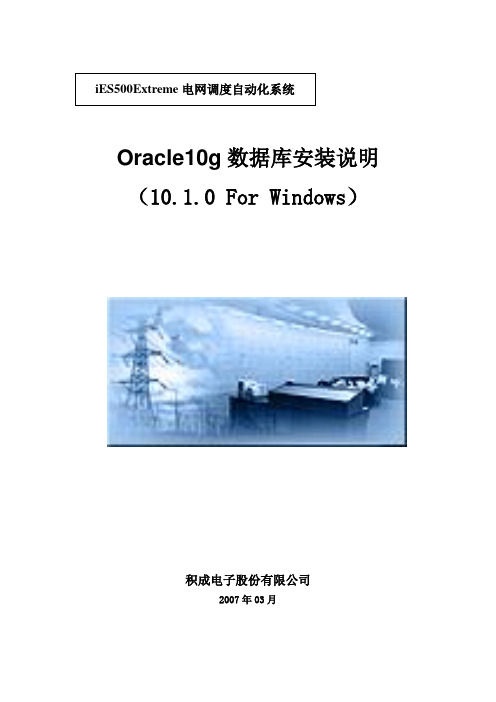
Oracle10g数据库安装说明(10.1.0 For Windows)
积成电子股份有限公司
2007年03月
本文档为Oracle10g数据库服务器端的安装说明,并说明了数据库安装后,iES500 Extereme系统所需要的描述数据库。
历史数据的安装和相关容量扩充。
安装前,需要确认安装程序所在的路径中,不允许有汉字的目录存在,否则安装出错。
一、Oracle10g Database安装说明
对于Windows平台,安装时运行oracle10\10g_win32_db\Disk1目录下“setup.exe”
然后选择“高级安装”
修改目标路径为C:\ORACLE
选择“定制”
我们一般去掉如下组件。
Oracle OLAP 10.2.0.2.0
Oracle10g Developmentkit 10.2.0.2.0 (仅保留OCI,将选择所有组件打勾)
Oracle Transparent Gateways 10.2.0.2.0
等待出现下面的界面
建数据库
输入口令:ies1234
取消“执行快速恢复区”
取消所有选择以及“标准数据库组件”中所有选择
选择“是”
字符集按照如下选择,其他页全部默认。
退出。
Windows下ORACLE10g安装与卸载图解WEB服务器-电脑资料
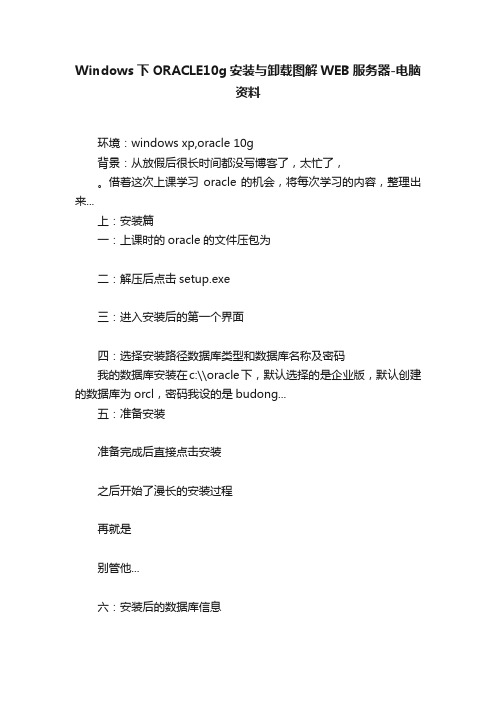
Windows下ORACLE10g安装与卸载图解WEB服务器-电脑资料环境:windows xp,oracle 10g背景:从放假后很长时间都没写博客了,太忙了,。
借着这次上课学习oracle的机会,将每次学习的内容,整理出来...上:安装篇一:上课时的oracle的文件压包为二:解压后点击setup.exe三:进入安装后的第一个界面四:选择安装路径数据库类型和数据库名称及密码我的数据库安装在c:\\oracle下,默认选择的是企业版,默认创建的数据库为orcl,密码我设的是budong...五:准备安装准备完成后直接点击安装之后开始了漫长的安装过程再就是别管他...六:安装后的数据库信息口令管理解锁了SYSTEM,SYS,口令为budong七:安装结束八:登录到数据库,具体登录可看C:\\oracle\\product\\10.1.0\\Db_1\\install下的readme.txt输入用户名system,口令budong,连接标示符orcl后登录后下:卸载篇...我已经卸载过了,就不再卸了,直接文字了...实现方法:1、开始->设置->控制面板->管理工具->服务停止所有Oracle服务,电脑资料《Windows下ORACLE 10g安装与卸载图解WEB服务器》(https://www.)。
2、开始->程序->Oracle - OraHome81->Oracle Installation Products-> Universal Installer 卸装所有Oracle产品,但Universal Installer本身不能被删除5、运行regedit,选择HKEY_LOCAL_MACHINE\\SOFTWARE\\ORACLE,按del键删除这个入口。
6、运行regedit,选择HKEY_LOCAL_MACHINE\\SYSTEM\\CurrentControlSet\\Services,滚动这个列表,删除所有Oracle入口。
oracle10g for windows安装手册v1.0
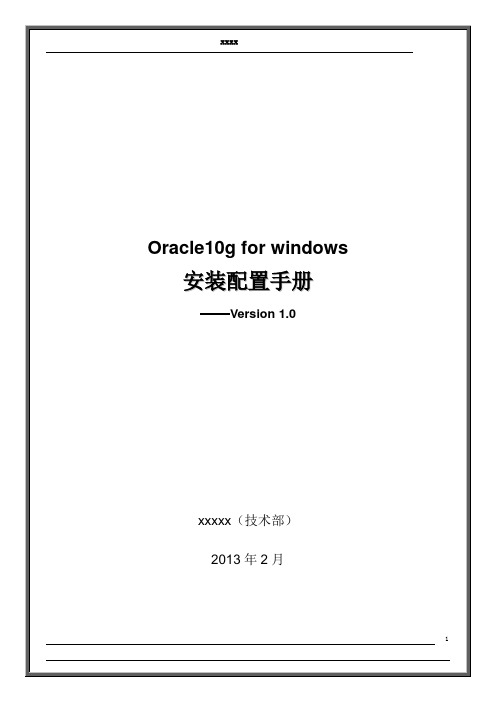
文档信息文档修订记录目录第1章概述 (4)1.1编写目的 (4)1.2准备条件 (5)1.2.1 硬件 (5)1.2.2 软件 (5)第2章硬件安装配置 (6)2.1主机安装配置 (6)第3章软件安装配置 (7)3.1安装操作系统 (7)3.2安装数据库软件 (7)3.3安装升级包 (15)3.4创建数据库 (21)3.5配置网络 (35)3.5.1服务器端 (35)3.5.2客户端 (37)第1章概述随着社会信息化的不断发展,数据库逐渐成为信息系统的核心部件应用于各个领域。
由此数据库的安全性显得更加重要。
数据库中基本保存了一个企业的全部重要信息,一旦发生故障,少则导致业务中断,多则会给企业带来灾难性的损失。
数据库的长期正常稳定运行很大程度上取决于安装的完整性、正确性。
为此,我们编写了此安装手册,请大家严格按照此手册安装,如有表述不清的地方,请与公司技术部联系,切不可大意操作。
1.1 编写目的为了规范安装过程,避免安装过程中的人为错误,特编写此文档;本文档详细描述了Oracle 10g软件在windows下的安装及配置流程;本文档可作为新工程师的现场安装手册使用,供大家在安装工作中参考。
1.2 准备条件本文档用于在windows平台下搭建一个单实例的oracle 10g数据库,并升级到10.2.0.4版本。
1.2.1 硬件一台主机:内存不小于1G,安装盘符空闲空间不小于10G。
1.2.2 软件操作系统windows 2003 32bit;数据库软件“10201_database_win32.zip”,安装完为10.2.0.1版本;升级包“p6810189_10204_Win32.zip”,用于升级到10.2.0.4版本。
2.1 主机安装配置将服务器上架、接电、开机。
3.1 安装操作系统在此不再赘述,只需保证D盘空间充足即可。
3.2 安装数据库软件首先,我们将所需要安装的软件包都传输到本地“D:\安装文件”下,然后分别解压。
在window操作系统上安装Oracle10g图文教程
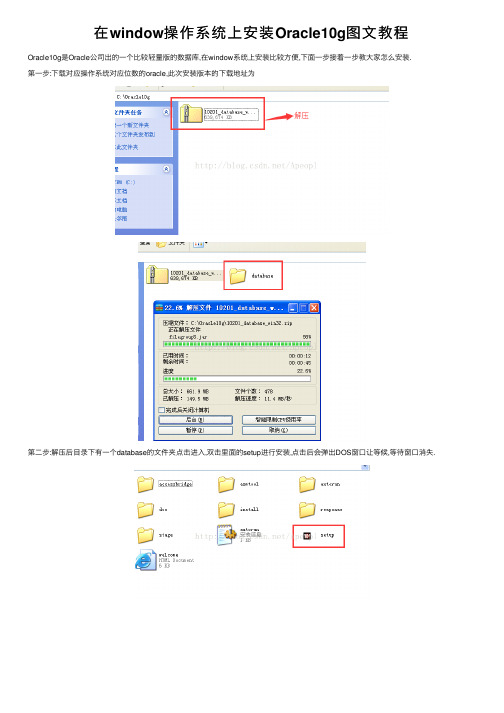
在window操作系统上安装Oracle10g图⽂教程Oracle10g是Oracle公司出的⼀个⽐较轻量版的数据库,在window系统上安装⽐较⽅便,下⾯⼀步接着⼀步教⼤家怎么安装.第⼀步:下载对应操作系统对应位数的oracle,此次安装版本的下载地址为第⼆步:解压后⽬录下有⼀个database的⽂件夹点击进⼊,双击⾥⾯的setup进⾏安装,点击后会弹出DOS窗⼝让等候,等待窗⼝消失.第三步:DOS窗⼝消失后,弹出以下界⾯:其中⽬录位置尽量不要改,如果要改,路径中不要包含空格和特殊字符以及中⽂,数据库名字交orcl,以后会⽤得到,设置数据库⼝令,点击安装.会出现准备安装的界⾯,那就让它准备吧!第四步:准备安装消失后,出现下⾯界⾯,第⼀⾏状态为未执⾏,点击⽅框,变为⽤户已验证,点击下⼀步后会在执⾏框的右上⾓显⽰进度.第五步:进度跑完,出现下⾯的安装界⾯:此次安装会安装114个组件,点击安装按钮,出现安装界⾯,这个过程会占⽤⼀些时间.第六步:安装过程中会弹出⼀个新的窗⼝,我们要做的就是等待进度跑完...第七步:进度跑完,会弹出⼀个⼝令管理的界⾯,点击进去进⾏设置,找到⽤户名为SCOTT和HR的⽤户,解除锁定并设置⼝令,点击确定.第⼋步:⾛完第七步,会出现安装结束的界⾯,点击退出,再点击"是".第九步:点击是之后会弹出⼀个⽹页,是Oracle的⼀个图形管理界⾯,这个界⾯以后再说.第⼗步:此时oracle数据库已经安装成功,打开DOS窗⼝,输⼊sqlplus scott/tiger试⼀下吧!sqlplus是连接oracle服务的命令,和mysql是⼀样的,scott是刚才安装过程中解锁的⽤户,tiger是设置的密码.出现以下界⾯,表⽰安装成功!赶紧开始你的oracle之旅吧!以上所述是⼩编给⼤家介绍的在window操作系统上安装Oracle10g图⽂教程,希望对⼤家有所帮助,如果⼤家有任何疑问请给我留⾔,⼩编会及时回复⼤家的。
Oracle10G安装配置手册

2.1安装硬件环境文档编号JQ-CI-DATA002版本密级1级拟制人久其CI项目组审批人日期2010-01-06久其CI数据库安装配置指南(Oracle10G for Windows)2009年12月北京久其软件股份有限公司CI项目组第 1 章概述第 1 章 概述Oracle10G的安装配置总共包括下面四个部分:1. Oracle10G安装说明2. Oracle10G程序安装3. 数据库的创建和配置4. 数据库的备份和还原第 2 章 安装说明2.1安装硬件环境1. 数据库本身要求CPU最低配置到Pentium 166就可以,久其CI要求至少P41.8以上(测试条件,非用户正式使用环境,下同)。
2. 内存容量最低为64MB,久其CI要求至少1GB。
3. 建议配置8GB容量以上硬盘。
4. 建议选用快速光驱,16倍速以上。
5. 一般可以选用10/100MB自适应网卡。
2.2安装软件环境1. 建议在全新安装的Windows 2000 Server或以上版本安装数据库服务器。
2. 建议可以将虚拟内存适当进行调整以加快安装速度。
第 3 章 Oracle 10G安装3.1安装数据库database1.运行database中的setup.exe安装文件,出现“安装”界面,如图所示:3.1安装数据库database图 3-1安装确认安装位置;“安装类型”根据实际需要进行选择,通常选择“企业版”;“创建启动数据库”的选项通常在此选中,即在安装数据库的同时创建数据库。
然后单击【下一步】按钮。
2.安装“概要”信息界面中,单击【安装】按钮,如图所示:图 3-2概要3. 开始安装,如图所示:第 3 章 Oracle 10G安装图 3-3开始安装在安装过程中,如果报错“ORA-12571:TNS:包写入程序失败”,直接点击“确定”。
这步完成时会有个“错误”提示。
因为出现这个错误,数据库并没有建立,那么我们需要找到oracle的安装路径下的“\ora92\network\admin\”目录,找到sqlnet.ora文件打开,把其中的“NTS”改为“NONE”,然后重新创建数据库即可(创建数据库参见6.1节)。
oracle_10g安装文档(图文)

oracle_10g安装文档(图文)一、获得安装介质1. 从Oracle官方网站()下载Oracle 10g安装盘。
需要注册一个用户否则不能下载。
输入以下网址:/technology/software/products/database/oracle10g/htdocs/10201winsoft.ht ml下载下图中圈红的两个文件:下载后为两个ZIP 文件如下图:二、安装Oracle数据库1.解压10201_database_win32,进行解压后的目录双击“SETUP”启动Oracle 数据库安装程序。
第 2 页共17 页PLM 论坛2.选择安装方法,我们选择高级安装3.选择安装类型。
选择企业版4.指定安装目录信息,进行下一步,安装程序对系统的安装条件进行检查。
5.选择配置选项,这是我们选择创建数据库。
6.选择数据库配置7.指定数据库配置选项8.选择数据库管理选项,按默认即可。
9.指定数据库存储选项10.指定备份和恢复选项,目前选择不备份。
11.指定数据库方案的口令,为方便这里采用同一密码模式,密码全为:WELCOME。
12.显示安装概,点击安装后开始安装13.安装完成后,打开浏览器输入:http://book:1158/em进入管理登陆界面。
三、安装Oracle数据库客户端1.打开Oracle 客户端安装盘“10201_client_win32” 双击“SETUP”启动Oracle 数据库客户端安装程序。
2.选择安装类型,选择管理员安装。
3.指定ORACLE 客户端的安装路径,其它选项保持默认,等待安装完成。
分类: Oracle。
Win7安装Oracle10g方法
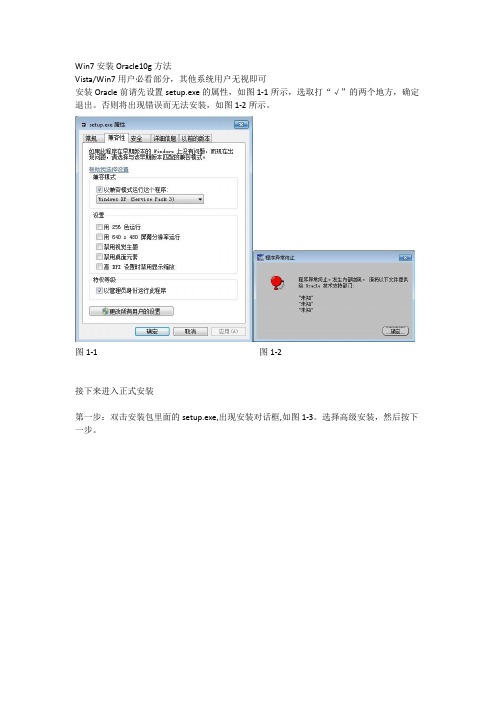
Win7安装Oracle10g方法Vista/Win7用户必看部分,其他系统用户无视即可安装Oracle前请先设置setup.exe的属性,如图1-1所示,选取打“√”的两个地方,确定退出。
否则将出现错误而无法安装,如图1-2所示。
图1-1 图1-2接下来进入正式安装第一步:双击安装包里面的setup.exe,出现安装对话框,如图1-3。
选择高级安装,然后按下一步。
图1-3第二步:根据你的需要选择安装的类型,然后下一步,如图1-4。
这里建议安装企业版,因为企业版功能比较强大,图1-4第三步:选择安装路径,然后下一步,如图1-5。
建议使用默认路径,若要修改尽量只改盘符,即尽量不要破坏其结构。
另外安装路径不要有空格,否则很可能导致安装完成后有些功能运行不起来。
图1-5第四步:之后会进行先决条件检查,可见这里出现了个警告,如图1-6,这里的任何警告都必须解决掉,否则安装的软件必定出问题。
Oracle必须要有一个固定的IP以供日后设置监听器时使用,这里显然就是这个问题,这里先跳到第五步。
图1-6第五步:添加一个假网卡,按CTRL+R(或者"开始"->"运行"),输入hdwwiz.exe打开硬件添加界面,如图1-7。
图1-7选择手动添加(第二项),如图1-8图1-8选择"网络适配器",如图1-9。
图1-9左边选择"Microsoft",右边选择"Loopback Adapter",确定,如图1-10图1-10点击完成即可,如图1-11。
图1-11第六步:打开网络共享中心,在右侧选择“更改适配器设置”,如图1-12。
图1-12如图1-13本地连接2就是第五步新建的假网卡。
对着它右键->属性,给新添加的假网卡"Microsoft Loopback Adapter"随便配置一个IP,例如"192.168.0.5/24",如图1-14。
oracle 10g安装手册

Oracle10g安装手册一、安装环境操作系统:Windows XP Professional SP2,装有虚拟机VMware Workstation 5.0.0.13124虚拟操作系统:Windows 2000 Server English Version(基本补丁已经安装)虚拟内存大小:1g数据库及版本:Oracle 10g 10.2.0.1二、安装过程1.软件准备2.运行安装程序Setup.exe,系统将启动Oracle Universal Installer,然后进行先决条件检查。
会出现如下图示3.之后,系统将打开如下界面:选择安装方法。
ORACLE提供了两种安装方法:基本安装(I)和高级安装(A)。
从上面的图中我们可以看到两种安装方法的不同之处。
Oracle默认是选择基本安装。
4.基本安装,当填好对应的各项之后,“下一步”按钮将由灰色恢复正常,如下图所示,这时点击下一步即可进行安装。
5.高级安装,选择“高级安装”,“下一步”按钮会恢复正常,点击下一步,将出现如下的画面“选择安装类型”。
安装类型共有4种,分别是企业版(E)、标准版(S)、个人版(P)和定制(C)。
每种安装的不同之处,我们也可以从图片上看到。
为了完整安装Oracle 10g,我们选择了定制,然后选择下一步。
6.出现“指定主目录详细信息”设置。
这里我们可以输入或选择所安装产品的名称以及安装产品的完整路径。
如下图所示,这里我们没有进行修改,直接下一步。
7.加载产品之后,将出现选择产品组件的画面,如下图所示,选择需要的组件之后,点击下一步。
这里我们选择了几乎所有的组件。
8.出来的画面为“产品的先决条件检查”步骤。
当我们在第4步选择基本安装后,直接就可以跳到这个画面。
9.点击“下一步”,一会将出现“创建数据库”的画面,如下图,这里有三个选项,分别为创建数据库(C)、配置自动存储管理(ASM)(A)和仅安装数据库软件(S)。
这里我们选择了创建数据库(C)。
Oracle10g for windows安装
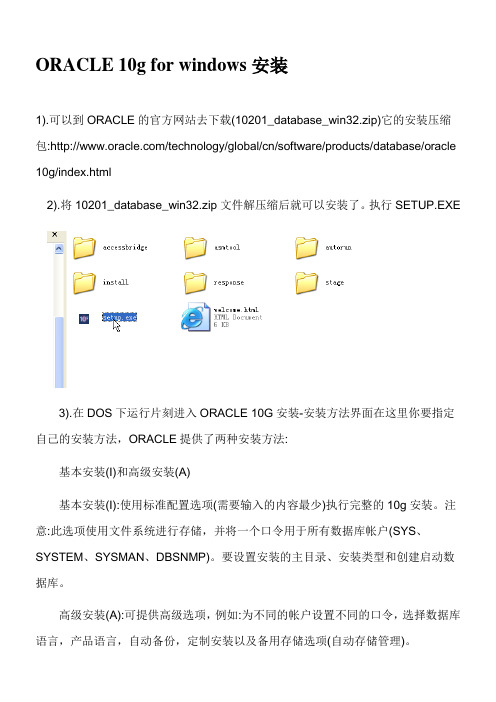
ORACLE 10g for windows安装1).可以到ORACLE的官方网站去下载(10201_database_win32.zip)它的安装压缩包:/technology/global/cn/software/products/database/oracle 10g/index.html2).将10201_database_win32.zip文件解压缩后就可以安装了。
执行SETUP.EXE3).在DOS下运行片刻进入ORACLE 10G安装-安装方法界面在这里你要指定自己的安装方法,ORACLE提供了两种安装方法:基本安装(I)和高级安装(A)基本安装(I):使用标准配置选项(需要输入的内容最少)执行完整的10g安装。
注意:此选项使用文件系统进行存储,并将一个口令用于所有数据库帐户(SYS、SYSTEM、SYSMAN、DBSNMP)。
要设置安装的主目录、安装类型和创建启动数据库。
高级安装(A):可提供高级选项,例如:为不同的帐户设置不同的口令,选择数据库语言,产品语言,自动备份,定制安装以及备用存储选项(自动存储管理)。
ORACLE默认的为基本安装。
选择相应的安装方法后,下一步4).选择安装类型:(企业版、标准版、个人版、定制)。
这里选择企业版。
下一步。
5).指定主目录详细信息:包括安装产品的名称及安装产品的完整路径。
选择后下一步。
6).进入产品特定先决条件的检查界面:在这里要检查安装ORACLE所需的操作系统需求、物理内存需求、网络配置需求等等。
检查后的结果就在该界面下边的下拉框中。
可能个别的检查结果会失败,但不会影响安装。
如果在第3)步选择了基本安装的话,就不用执行4)、5)步了。
直接进入第6)步。
继续下一步,可能会有警告可以忽律。
7).如果本机上还安装了其他版本的数据库的话,可能会询问是否升级现有的数据库。
选择否。
下一步。
8).选择配置选项(创建数据库、配置自动存储管理(ASM)、仅安装数据库软件)。
oracle10G安装配置详细手册

************************************************************************
修改oracle监听服务
# listener.ora Network Configuration File: /u01/app/oracle/product/10.2.0/db_1/network/admin/listener.ora
)
)
************************************************************************
启动数据库及监听
sqlplus lottery/lottery as iate;
./runInstaller
安装快完成好的时候,会出现提示,必须以root 的身份执行两个脚本。
最后,单击完成按钮,完成安装。
12、编辑 /etc/redhat-release 文件把RHEL的版本信息改回去。
******************************************************************************
if [ $USER = "oracle" ]; then
if [ $SHELL = "/bin/ksh" ]; then
ulimit -p 16384
ulimit -n 65536
else
ulimit -u 16384 -n 65536
fi
fi
11、重新以oracle登录图形界面
Windows下ORACLE 10g安装与操作图解
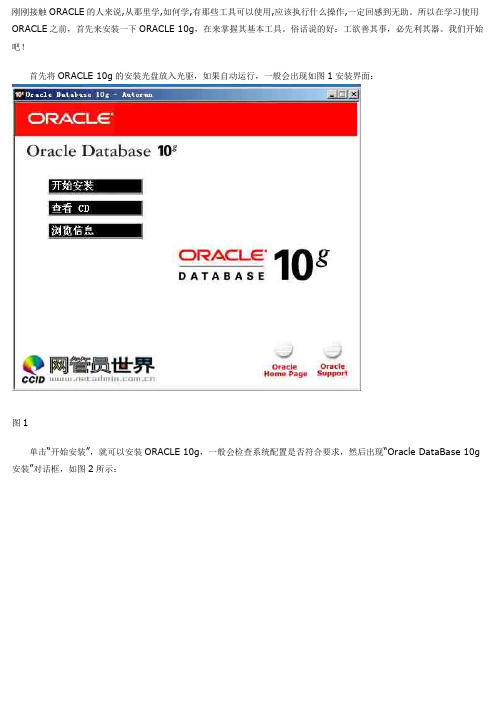
刚刚接触ORACLE的人来说,从那里学,如何学,有那些工具可以使用,应该执行什么操作,一定回感到无助。
所以在学习使用ORACLE之前,首先来安装一下ORACLE 10g,在来掌握其基本工具。
俗话说的好:工欲善其事,必先利其器。
我们开始吧!首先将ORACLE 10g的安装光盘放入光驱,如果自动运行,一般会出现如图1安装界面:图1单击“开始安装”,就可以安装ORACLE 10g,一般会检查系统配置是否符合要求,然后出现“Oracle DataBase 10g 安装”对话框,如图2所示:图2在安装Oracle DataBase 10g时可以选择“基本安装”和“高级安装”两种方法。
选择“基本安装”时,“Orac le主目录位置”用于指定Oracle DataBase 10g软件的存放位置;“安装类型”用于指定Oracle产品的安装类型(企业版、标准版和个人版)。
如果选择“创建启动数据库”,那就要指定全局数据库名称和数据库用户的口令。
选择“高级安装”,单击“下一步”,会出现“指定文件对话框”,在源路径显示的是安装产品所在的磁盘路径;目标名称用于资定Oracle主目录所对应的环境变量,目标路径用于指定安装Oracle软件的目标安装路径。
设置目标名称为:OraDb10g_home1,目标路径为:D:oracleproduct10.1.0db1。
如图3:图3单击“下一步”,会加载Oracle产品列表,然后出现“选择安装类型”对话框;如图4:图4选择安装类型时一般选择“企业版”,单击“下一步”,会出现“选择数据库配置”对话框,如图5 :图5在“选择数据库配置”对话框中可以选择是否要创建启动数据库,如果要创建数据库还要选择建立数据库的类型。
选择“不创建启动数据库”单击“下一步”,会出现“概要”对话框,如图6所示:图6单击“安装”,就会开始安装Oracle DataBase 10g产品了。
如图7为安装过程:图7图8为安装完成图8在安装完成Oracle Database 10g后,就要建立数据库。
- 1、下载文档前请自行甄别文档内容的完整性,平台不提供额外的编辑、内容补充、找答案等附加服务。
- 2、"仅部分预览"的文档,不可在线预览部分如存在完整性等问题,可反馈申请退款(可完整预览的文档不适用该条件!)。
- 3、如文档侵犯您的权益,请联系客服反馈,我们会尽快为您处理(人工客服工作时间:9:00-18:30)。
Oracle Database 10g for Windows安装一、操作系统(windows系统下)●Windows Server 2003●Windows 2000 SP1●Windows XP Professional●Windows NT Server4.0二、安装1.运行setup.exe出现图1所示的“Oracle Database 10g安装”画面。
图 1 Oracle Database 10g安装画面中网格背景寓示了10g的卖点Grid Computing“网格计算”。
●选中“高级安装”,以便为SYS、SYSTEM设置不同的口令,并进行选择性配置。
图 2 指定文件位置●设置源“路径”、“名称”和目的“路径”,见图3所示。
⏹“名称”对应ORACLE_HOME_NAME环境变量⏹“路径”对应ORACLE_HOME环境变量图 3 设置源“路径”、“名称”和目的“路径”图 4 选择安装类型4.保持默认值,下一步,进入“Oracle Universal Installer:选择数据库配置”,见图5。
图 5 选择数据库配置5.保持默认值,下一步,进入“Oracle Universal Installer:指定数据库配置选项”,见图6。
图 6 指定数据库配置选项●指定“全局数据库名”和“SID”,对这两个参数的指定一般相同,例如:oralib。
●也可以将“全局数据库名”设置为域名。
例如:●如果选择“创建带样本方案的数据库,OUI会在数据库中创建HR、OE、SH等范例方案(sample schema)6.下一步,进入“Oracle Universal Installer:选择数据库管理选项”,见图7。
图 7 选择数据库管理选项7.保持默认值,下一步,进入“Oracle Universal Installer:指定数据库文件存储选项”,见图8。
图 8 指定数据库文件存储选项8.保持默认值,下一步,进入“Oracle Universal Installer:指定备份和恢复选项”,见图9。
图 9 指定备份和恢复选项9.保持默认值,单击“下一步”,进入“Oracle Universal Installer:指定数据库方案的口令”,如图10所示。
图 10 指定数据库方案的口令对不同的帐户设置不同的口令。
10.单击“下一步”,继续安装,进入“Oracle Universal Installer:概要”,如图11所示。
图 11概要12.单击“安装”,开始安装过程,大约半小时。
13.数据库创建完成时,显示“Database Configuration Assistant”窗口,如图12所示。
图 12 Database Configuration Assistant14.单击“口令管理”,进入“口令管理”窗口,如图13所示。
图 13 口令管理15.解锁用户HR、OE和SCOTT,输入HR和OE的口令,SCOTT的默认口令为tiger。
16.单击“确定”返回“Database Configuration Assistant”窗口。
17.在图15所示窗口单击“确定”,进入“Oracle Universal Installer:安装结束”窗口,如图14所示。
图 14 安装结束18.检查,单击“退出”,完成安装。
19.在自动打开的浏览器中以sys账户sysdba身份登录10g的企业管理器。
第一次要接受license,单击Iagree,以后就不用了。
三、查看安装情况1.目录结构图 15 oracle目录结构●默认ORACLE_BASE⏹在Windows中,默认的ORACLE_BASE目录是:D:\oracle\product\10.1.0⏹在UNIX中,默认的ORACLE_BASE目录是:/pm/app/oracle/10.1.0所有的ORACLE软件文件和数据库文件都位于ORACLE_BASE下面的子目录中。
●默认ORACLE_HOME⏹在Windows中,默认的ORACLE_HOME目录是:D:\oracle\product\10.1.0\libdb⏹在UNIX中,默认的ORACLE_HOME目录是:/pm/app/oracle/10.1.0/libdbORACLE_HOME是访问所有ORACLE软件的路径。
●Admin文件夹,存储初始化文件和日志文件●Oradata\oralib文件夹,存储数据库数据文件.dbf、控制文件.ctl、重做日志文件.log图 16 Oradata\oralib文件夹2.查看“服务”管理器中相关的Oracle服务。
图 17 Oracle服务●OracleCSService服务在做10G RAC的時候才會有。
CSS(Cluster Synchronization Service)3.注册表图 18 注册表图 19 注册表相关键值语言的设置名称数据NLS_LANG SIMPLIFIED CHINESE_CHINA.ZHS16GBK其中:SIMPLIFIED CHINESE表示简体中文CHINA表示中文日期格式ZHS16GBK表示编码NLS_LANG格式:NLS_LANG=language_territory.charset有三个组成部分(语言、地域和字符集),每个组成成分控制了NLS子集的特性。
三个成分可以任意组合,例如:AMERICAN_7SCIIJPANESE_JAPAN.JA16EUC其中:language 指定服务器消息的语言。
territory 指定服务器的日期和数字格式。
Charset 指定字符集还有一些子集可以更明确定义NLS_LANG参数:NLS_DATE_FORMAT 缺省的日期格式NLS_DATE_LANGUAGE 缺省的语言NLS_NUMBERIC_CHARACTERS 小数字符和组分隔开NLS_CURRENCY 本地货币字符NLS_ISO_CURRENCY ISO货币字符NLS_SORT 字符排序序列如果使用英文,将NLS_LANG的值改为:AMERICAN_AMERICA.WE8ISO8859P1或englishi_ 7SCII在SQL/PLUS中,运行下面的SQL语句,检查所连接数据库的字符集:SQL> select userenv('language') from dual;USERENV('LANGUAGE')----------------------------------------------------SIMPLIFIED CHINESE_CHINA.ZHS16GBK4.PATH环境变量D:\oracle\product\10.1.0\libdb\bin;D:\oracle\product\10.1.0\libdb\jre\1.4.2\bin \client;D:\oracle\product\10.1.0\libdb\jre\1.4.2\bin;%SystemRoot%\system32;%Sys temRoot%;%SystemRoot%\System32\Wbem5.开始 > 所有程序中增加Oracle - OraDb10g_home文件夹6.oracle 10g 更改8080端口号(如果需要)在sqlplus下执行:call dbms_xdb.cfg_update(updateXML( dbms_xdb.cfg_get(), '/xdbconfig/sysconfig/protocolconfig/httpconfig/http-port/text()', 9000))/commit;四、测试安装好的Oracle 10g是否能正常运行在安装过程中,OUI会在 <ORACLE_HOME>\install下创建两个文件:readme.txt:记录各种Oracle应用程序的URL与端口。
Portlist.ini:记录Oracle应用程序所使用的端口。
1.登录Enterprise Manager 10g Database Control与以前的版本不同,Oracle企业管理器只有B/S模式。
在Web浏览器中输入下列URL: http://<Oracle服务器名称>:5500/em例如:http://localhost:5500/em进入Enterprise Manager 10g登录窗口。
用SYS帐户,以SYSDBA身份登录Oracle数据库。
如果是第一次登录时,先进入Oracle 10g版权页。
单击右下方的“I Agree”按钮,进入Enterprise Manager 10g。
图 22 在Database Control中查看数据库配置信息现在我们可以用来管理Oracle数据库了。
2.使用iSQL*Pls登录Oracle数据库iSQL*Plus是B/S模式的客户端工具。
在Web浏览器中输入下列URL: http://<Oracle服务器名称>:5560/isqlplus例如:http://localhost:5560/isqlplus进入iSQL*Plus登录窗口。
用hr帐户登录Oracle数据库。
图 23 Oracle 10g的iSQL*Plus登录页面注:如果不知道HR的口令,现用sys登录,修改HR的口令,例如,将HR的口令改为hr:alter user hr identified by hr;登录进入iSQL*Plus工作区后,可以在工作区输入SQL*Plus指令、SQL语句与PL/SQL 语句。
图 24 可在iSQL*Plus工作区执行SELECT语句3.使用SQL*Plus登录Oracle数据库SQL*Plus是C/S模式的客户端工具程序。
●单击“开始” > “所有程序” > “Oracle – Oracle10g_home” > “ApplicationDevelopment” > “SQL Plus”●在登录窗口中输入hr帐号与口令图 26 可在SQL*Plus中执行SELECT语句4.使用命令行SQL*Plus登录Oracle数据库传统的SQL*Plus是一个命令行客户端程序。
在命令窗口中输入图27中所示的命令进行测试。
图 27 可在命令行SQL*Plus中执行SELECT语句五、结语Oracle 10g提供了高性能与高稳定性的企业级数据存储方案,也对Windows操作系统提供了更好的支持。
借助Windows操作系统以线程为基础的服务模式,Oracle 10g可以提供更高的执行性能、更稳定的执行环境,以及更具扩展性的平台。
在WindowsServer 2003上安装64位版本的Oracle 10g数据库,更能发挥Oracle强大的数据处理能力。
